ผู้ใช้ Windows เป็นเวลานานรู้ถึงความสำคัญของปุ่มเริ่ม แล้วถ้าไอคอนที่รักนั้นหยุดตอบสนองทันทีล่ะ? คุณจะทำอย่างไรเมื่อเมนู Start ของ Windows 10 หายไปจากเดสก์ทอป
ไม่จำเป็นต้องกังวล เราได้รวบรวมรายการวิธีแก้ปัญหาสำหรับปัญหาทั่วไปที่เกี่ยวข้องกับ Startmenu
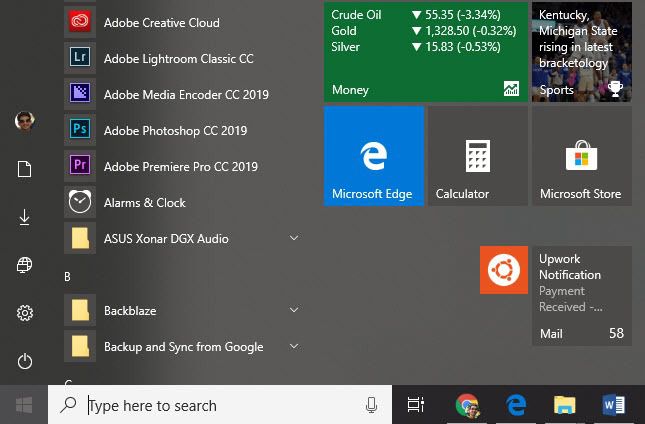
รีสตาร์ทพีซี
ฟังดูงี่เง่าที่จะเตือนผู้คนให้รีสตาร์ทคอมพิวเตอร์ของพวกเขาที่สัญญาณแรกของปัญหาคุณจะประหลาดใจว่าปัญหาส่วนใหญ่แก้ไขตัวเองโดยเพียงแค่เริ่มต้นใหม่ พีซี ดังนั้นก่อนที่จะทำอย่างอื่นให้หมุนวนและดูว่ามีการแก้ไขทุกอย่าง
ค้นหาไฟล์ที่เสียหาย
Windows มีการติดตั้งภายใน ตัวตรวจสอบไฟล์ระบบ ที่เสียหาย ไฟล์และเรียกคืนคอมพิวเตอร์ให้อยู่ในสถานะที่เหมาะสม หากต้องการทำการตรวจสอบไฟล์ระบบ (SFC) ให้ทำตามขั้นตอนด้านล่าง
เปิด เรียกใช้โดยกดปุ่ม Windows ค้างไว้จากนั้นเลือก Rบนคีย์บอร์ด
ใช้ เรียกใช้เพื่อเปิด พร้อมรับคำสั่งโดยพิมพ์ CMD
In_content_1 ทั้งหมด: [300x250] / dfp: [640x360]->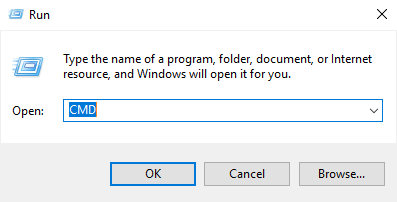
หนึ่งครั้งใน พร้อมรับคำสั่งพิมพ์ SFC /SCANNOW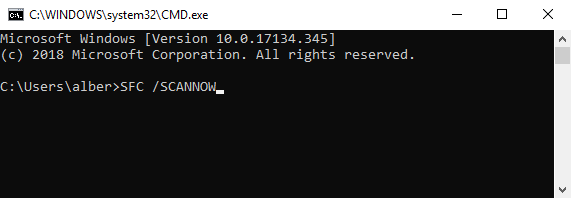
สิ่งนี้จะสร้าง Windows เพื่อแก้ไขไฟล์ที่เสียหายในระบบของคุณ หากวิธีการนั้นล้มเหลวคุณสามารถใช้คำสั่งอื่น จากพรอมต์คำสั่งให้พิมพ์:
DISM / ONLINE / CLEANUP-IMAGE / RESTOREHEALTH
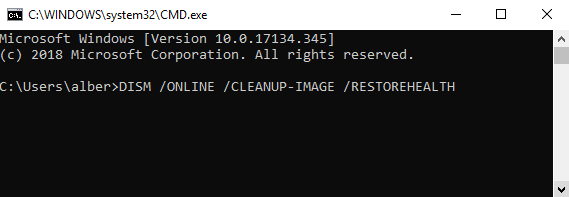
สิ่งนี้เปิดใช้งานเครื่องมือ Deployment Imaging และ Servicing Management (DISM) DISM Online Cleanupcan แก้ไขข้อผิดพลาดที่ป้องกันไม่ให้ SFC ทำงานได้
รีสตาร์ท Windows Explorer
Windows Explorer เป็นกระบวนการที่จัดการกับเมนูเริ่ม การเริ่มต้นกระบวนการใหม่จะทำให้ปุ่มเริ่มทำงานตามปกติอีกครั้ง
เปิด ตัวจัดการงานโดยกด CTRL, SHIFT, และ ESCพร้อมกัน
ไปที่แท็บ กระบวนการหมายเหตุ: คลิก รายละเอียดเพิ่มเติมหากคุณไม่เห็นแท็บ
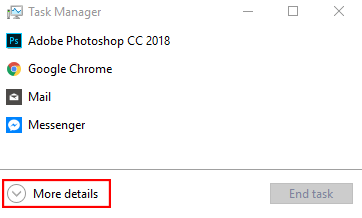
เลื่อนลงและค้นหา Windows Explorerจากรายการแอปพลิเคชันที่ใช้งานอยู่
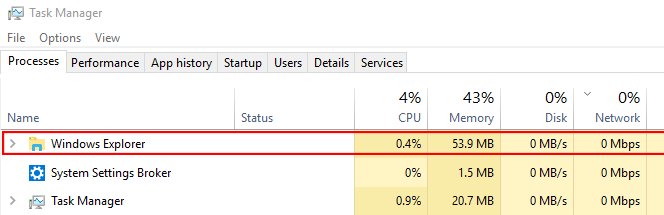
คลิกขวาที่ Windows Explorerและ คลิก เริ่มต้นใหม่
เริ่มบริการข้อมูลแอปพลิเคชันเอกลักษณ์
บริการ ApplicationIdentity เป็นบริการ Windows 10 ที่ผู้ใช้ทั่วไปไม่ควรสัมผัสเสาสิบฟุต อย่างไรก็ตามมีโอกาสที่จะบังคับให้แอปพลิเคชันเรียกใช้สามารถแก้ไขปัญหาเมนูเริ่ม
ไปที่ เรียกใช้(Windows + R) และพิมพ์ บริการ MSC.
ค้นหา ข้อมูลประจำตัวแอปพลิเคชันในรายการบริการ
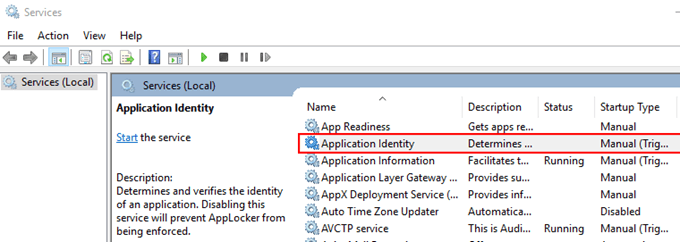
คลิกขวา รหัสประจำตัวแอปพลิเคชันแล้วกด เริ่มรีสตาร์ทคอมพิวเตอร์
ปิดข้อมูลการลงชื่อเข้าใช้
มีปัญหากับปุ่มเริ่มทันทีที่คุณรีสตาร์ทคอมพิวเตอร์หรือเมื่อใดก็ตามที่มีการอัปเดต Windows อาจมีบางอย่างเกี่ยวกับบัญชี Windows ของคุณการลองใช้บัญชีของคุณกับพีซีอาจเป็นวิธีแก้ปัญหา
ไปที่ การตั้งค่า(Windows + I)>บัญชี >ตัวเลือกการลงชื่อเข้าใช้
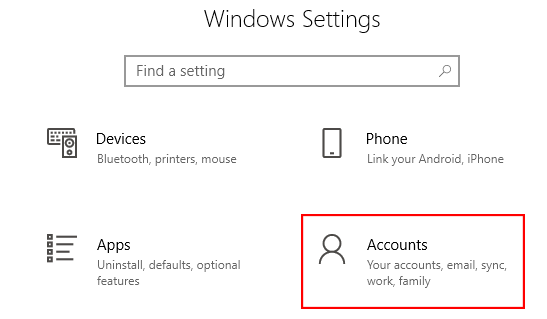
เลื่อนลงจนกว่าคุณจะพบตัวเลือก ความเป็นส่วนตัว
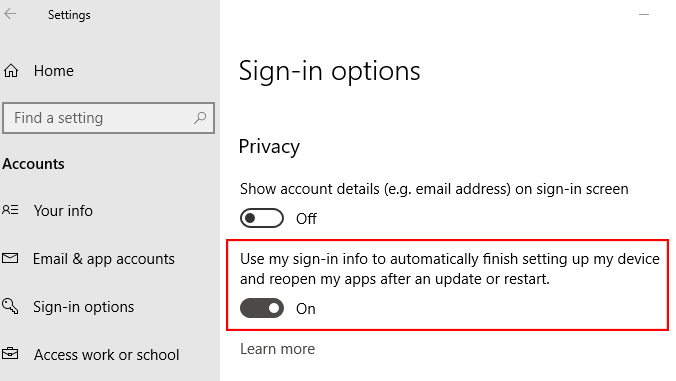
ปิดตัวเลือกเพื่อใช้ข้อมูลการลงชื่อเข้าใช้เพื่อตั้งค่าอุปกรณ์ของคุณหลังจากการอัปเดตหรือรีสตาร์ท
สร้างบัญชีผู้ดูแลระบบใหม่
หากคุณมีเอกสารแนบที่ไม่มีตัวตนในบัญชีผู้ดูแลระบบปัจจุบันของคุณการสร้างบัญชีใหม่นั้นมีค่าควรแก่การพิจารณา ลองสร้างบัญชีผู้ดูแลระบบใหม่และดูว่าปัญหา Startbutton ที่หายไปแก้ไขตัวเองได้หรือไม่
หมายเหตุ: แทนที่ ACCOUNTNAME ด้วยสิ่งที่คุณต้องการ ชื่อผู้ใช้ เหมือนกับ PASSWORD
ทำเครื่องหมายในช่องที่ทำให้บัญชีมีสิทธิ์ระดับผู้ดูแล
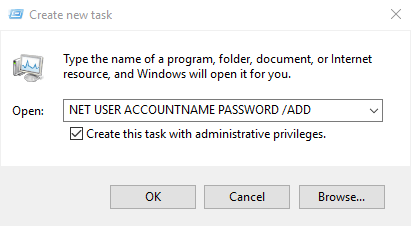
ลงชื่อเข้าใช้บัญชีใหม่ ดูว่าปุ่ม Start อยู่ที่นั่นหรือไม่
หากบัญชีใหม่ไม่มีปัญหาให้โอนการตั้งค่าทั้งหมดของคุณจากบัญชีเก่า ลงชื่อเข้าใช้บัญชีที่มีข้อบกพร่องอีกครั้ง
ไปที่ แผงควบคุม(ไปที่ เรียกใช้และพิมพ์ แผงควบคุม)>ระบบ>การตั้งค่าระบบขั้นสูง
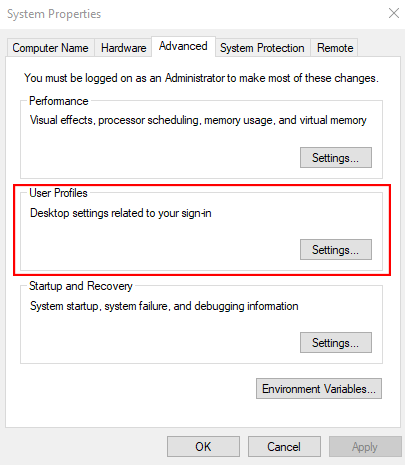
ไปที่ แท็บขั้นสูงคลิก การตั้งค่าภายใต้ โปรไฟล์ผู้ใช้
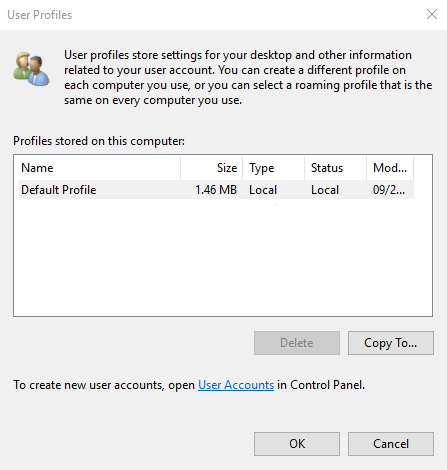
เลือกโปรไฟล์ใหม่ของคุณแล้วคลิก คัดลอกไปยัง
ตรวจสอบแอปของคุณ
คุณมี ติดตั้งแอพใหม่เร็ว ๆ นี้? เป็นไปได้ว่าปัญหาเมนูเริ่มเกิดจากแอพที่คุณเพิ่งติดตั้ง ถอนการติดตั้งแอปใหม่ทั้งหมดและดูว่าสามารถแก้ไขปัญหาได้หรือไม่
หากต้องการถอนการติดตั้งแอปให้ไปที่ การตั้งค่า(Windows+ ฉัน).

ไปที่ แอป>แอปและคุณสมบัติเลื่อนรายการแอปลงจนกว่าคุณจะพบแอพที่คุณกำลังมองหา คลิกชื่อแอปและคลิก ถอนการติดตั้ง
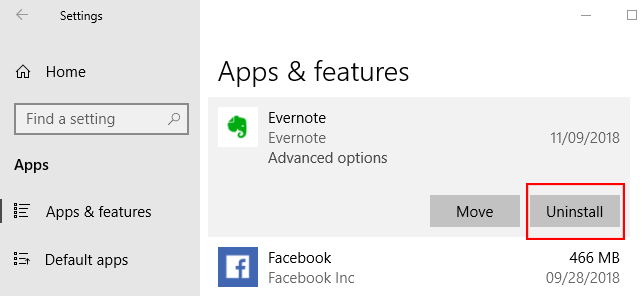
หรือคุณสามารถถอนการติดตั้ง แอปทั้งหมดของคุณผ่าน Powershell ไปที่ Run (Win + R) และพิมพ์ Powershellตรวจสอบให้แน่ใจว่าคุณคลิกขวาที่ไอคอน Powershell และเรียกใช้ในฐานะผู้ดูแลระบบ พิมพ์คำสั่งต่อไปนี้:
Get-AppXPackage -AllUsers | Foreach {Add-AppxPackage
-DisableDevelopmentMode -Register
"$($_.InstallLocation)AppXManifest.xml"}

รีสตาร์ทคอมพิวเตอร์และดูว่าปุ่มเริ่มทำงานอีกครั้ง ขอให้สนุก!